Yahoo! ไม่สนับสนุน Yahoo! อย่างเป็นทางการอีกต่อไป แอพ Mail สำหรับ Windows 10. ที่จริงแล้ว Yahoo! แอปจดหมายถูกลบออกจาก Windows Store ผู้ใช้ที่ติดตั้ง Yahoo! แอพเมลใน Windows 10 ไม่สามารถตรวจสอบอีเมลได้โดยใช้ Yahoo! แอปอีเมลสำหรับ Windows 10
Yahoo! ผู้ใช้บัญชีจดหมายที่ใช้ Windows 10 PC จำเป็นต้องใช้เว็บเบราว์เซอร์หรือไคลเอนต์อีเมลที่ไม่เป็นทางการเพื่อตรวจสอบอีเมล โชคดีที่แอป Windows 10 Mail เริ่มต้นรองรับ Yahoo! เมลเช่นกัน สามารถเพิ่ม Yahoo! บัญชี Mail ไปยังแอป Windows 10 Mail ด้วยการคลิกเพียงไม่กี่ครั้ง
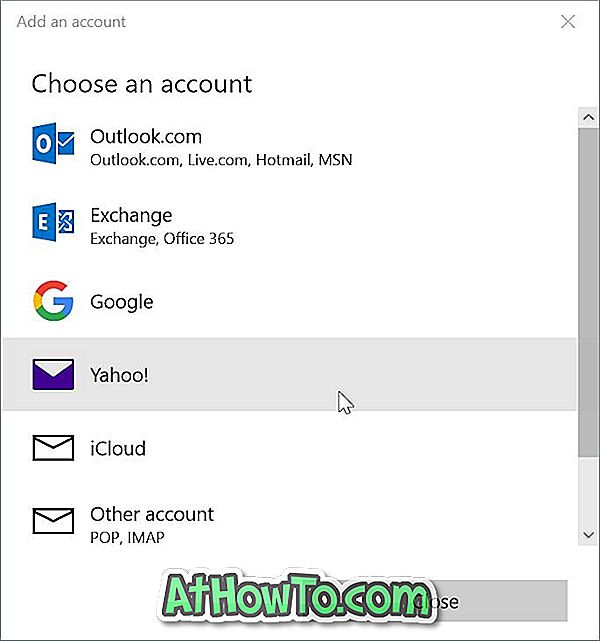
ทำตามคำแนะนำด้านล่างเพื่อเพิ่มบัญชี Yahoo! บัญชี Mail ไปยังแอป Windows 10 Mail
เพิ่ม Yahoo! Mail to Windows 10 แอพ Mail
ขั้นตอนที่ 1: เปิดแอปจดหมาย คลิกที่ไอคอนการ ตั้งค่า (เกียร์) ในบานหน้าต่างด้านซ้ายล่างเพื่อเปิดการตั้งค่า
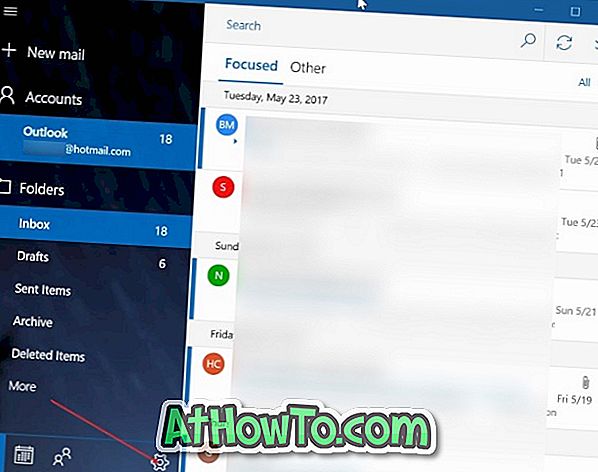
ขั้นตอนที่ 2: คลิก จัดการบัญชี
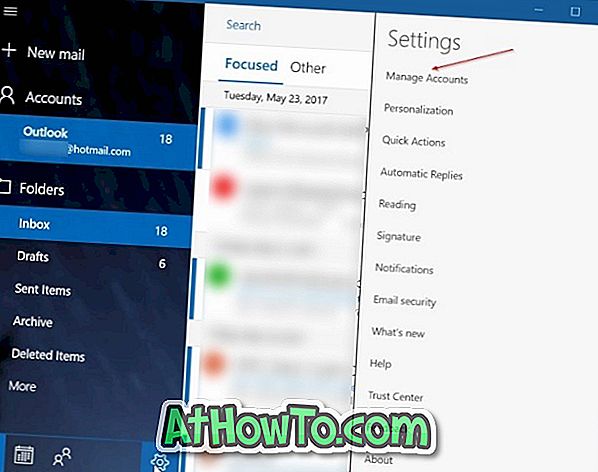
ขั้นตอนที่ 3: คลิก เพิ่มบัญชี การกระทำนี้จะเปิดหน้าเว็บที่มีผู้ให้บริการเว็บเมลชั้นนำทั้งหมดรวมถึง Yahoo!
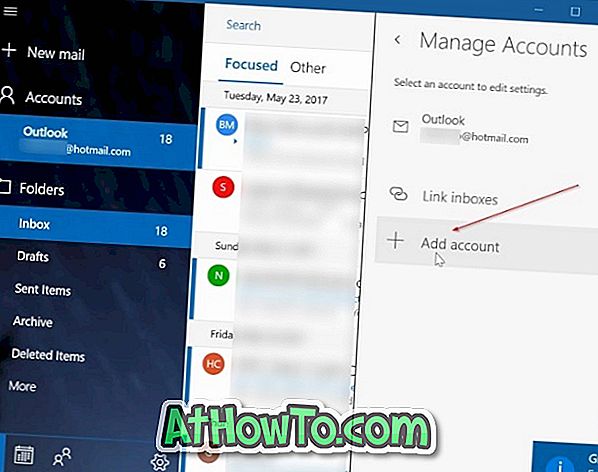
ขั้นตอนที่ 4: คลิกที่ Yahoo! ตัวเลือก คุณควรเห็น Yahoo! หน้าลงชื่อเข้าใช้จดหมาย

ขั้นตอนที่ 5: พิมพ์ Yahoo! ที่อยู่อีเมล คลิกปุ่ม ถัดไป

ขั้นตอนที่ 6: ถัดไปป้อน Yahoo! รหัสผ่านบัญชีเมล คลิกปุ่ม ลงชื่อเข้า ใช้
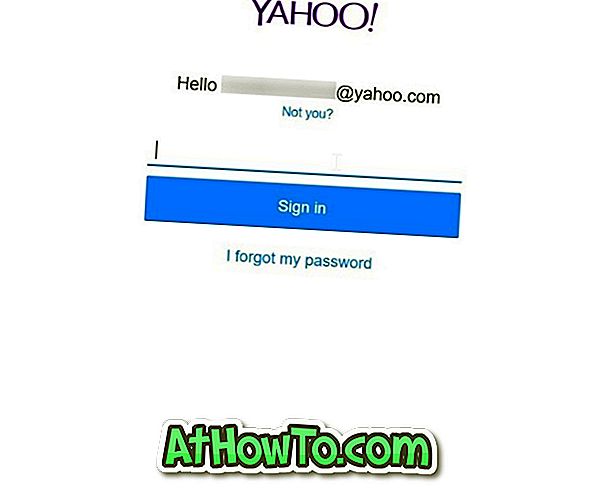
ขั้นตอนที่ 7: หากคุณเปิดใช้งานการยืนยันสองขั้นตอนสำหรับบัญชี Yahoo! บัญชีคุณจะเห็นหน้าจอต่อไปนี้ซึ่งคุณสามารถเลือกวิธีการตรวจสอบบัญชีของคุณ เลือกวิธีใดวิธีหนึ่งคลิก ตรวจสอบ เพื่อรับรหัสยืนยัน ป้อนรหัสที่คุณได้รับทางโทรศัพท์หรืออีเมลเพื่อทำการยืนยันให้เสร็จสิ้น


ขั้นตอนที่ 8: เมื่อคุณเห็นหน้าต่อไปนี้คลิกที่ปุ่ม Agree เพื่ออนุญาตให้แอป Mail เข้าถึง Yahoo! ผู้ติดต่อบัญชีโปรไฟล์และปฏิทิน
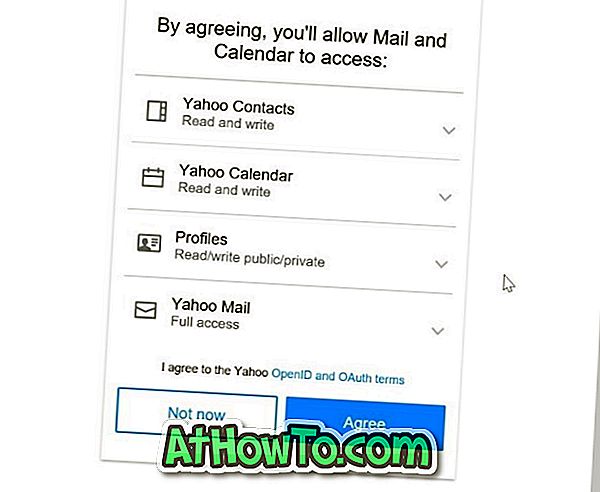
ขั้นตอนที่ 9: หากคุณเห็นหน้าจอต่อไปนี้ด้วยข้อความ“ ให้ Windows จดจำชื่อการลงชื่อเข้าใช้และรหัสผ่านของคุณเพื่อที่คุณจะได้ไม่ต้อง” ข้อความให้คลิกปุ่ม ใช่ แค่นั้นแหละ!
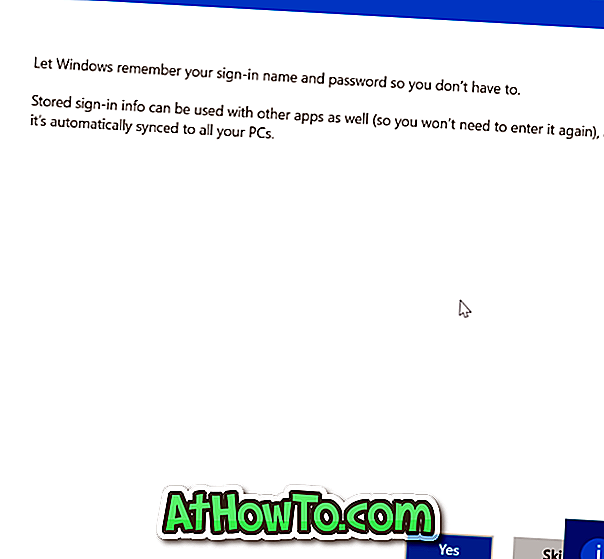
คุณควรเห็น“ เสร็จเรียบร้อยแล้ว! ข้อความบัญชีของคุณได้รับการตั้งค่าเรียบร้อยแล้ว” คลิกปุ่ม เสร็จสิ้น
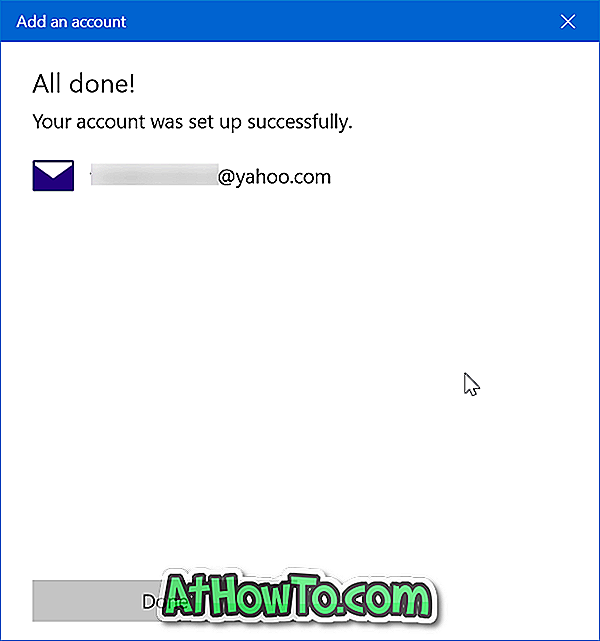
แอปอีเมลจะเริ่มซิงค์อีเมลของคุณ
ตรวจสอบวิธีเพิ่มบัญชี Gmail ไปยังแอป Windows 10 Mail













